Hori Tactical Assault Commander for PlayStation®5 Manuel utilisateur
PDF
Download
Document
® TACTICAL ASSAULT COMMANDER -MECHANICAL KEYPADfor PlayStation®5 consoles, PlayStation®4 consoles, PC Mode d'emploi FR Exclusivement pour les titres compatibles avec clavier et souris Equipement compatible https://stores.horiusa.com/tac5compatibility Avertissement Parents / Tuteurs, Veuillez lire attentivement. ● Ce produit contient des pièces de petite taille. Ne convient pas aux enfants de moins 3 ans. ● Gardez ce produit hors de la portée des jeunes enfants ou des nourrissons. Consultez immédiatement un médecin en cas d'ingestion de petites pièces. ● Long cordon. Risque d'étranglement. ● Veillez à ne pas laisser le produit dans des lieux humides et poussiéreux. ● N'utilisez pas ce produit s'il a été endommagé ou modifié. ● Ne mouillez pas ce produit. Cela peut provoquer un choc électrique ou un dysfonctionnement. ● Évitez d'exposer ce produit aux sources de chaleur et aux rayons de soleils directs. Une surchauffe peut entraîner un dysfonctionnement. ● Ne pas utiliser ce produit avec un adaptateur USB. Le produit rique de ne pas fonctionner correctement. ● Ne pas brancher de chargeur batterie USB ou de stick mémoire USB. Ceci peut causer des dysfonctionnements et même corrompre des données. ● Ne touchez pas la partie métallique du port USB. ● Ne pas toucher à la prise casque ou le port USB avec les mains nues. ● N'exercez pas de force excessive sur le produit et évitez les impacts. ● Évitez de tirer ou courber le câble du produit. ● Évitez de tirer les boutons du produit. ● Ne jamais désassembler, réparer ou modifier ce produit. ● Pour nettoyer le produit, utilisez un chiffon sec et doux. ● Ne jamais utiliser de produits chimiques tels que du benzène ou du diluant. ● Les fils ne doivent pas être insérées dans les prises de courant. L'emballage doit être conservé car il contient des informations importantes. ● Il est possible que la fonction normale du produit soit perturbée par de fortes interférences électromagnétiques. Dans ce cas, réinitialisez simplement le produit pour en reprendre l'utilisation en suivant le manuel d'instruction (Connexion). Dans le cas où la fonction ne peut être redémarrée, utilisez le produit dans un autre endroit. ● N'utilisez pas ce produit à des fins autres que celles pour lesquelles il a été conçu. HORI ne sera pas tenu responsable en cas d'accidents ou dommages arrivant suite à un usage autre que celui prévu. ● Nous déclinons toute responsabilité pour toutes perte de données ou dommages causées par une mauvaise manipulation du produit. Table des matières Inclus 1 Connexion 2 Plateforme 4 Dépannage 4 Disposition 5 Disposition de fonction du clavier 6 Appli [TAC PS5™-HORI Device Manager] 8 Paramétrage des Saisies de Touches 8 Basculer entre Profils 9 Réinitialiser par défaut (Paramètres des touches) 10 Ajustement du Repose-poignet 10 Brancher des casques 10 Spécifications 10 Inclus Clavier mécanique × 1 Mode d'emploi × 1 Souris non-incluse 1/11 Connexion 1 Branchez votre souris (Cable USB ou clé USB) dans la prise USB du TAC Souris non-filaire (avec connecteur USB) Souris filaire (USB Type-A) ・Les souris non-filaires Bluetooth® ne peuvent pas se connecter directement au TAC. Si une souris non-filaire Bluetooth® est employée, branchez-la directement à la console. ・Ne tentez pas de brancher de batteries USB / batteries externes, chargeurs, or de clés mémoire USB au TAC ou votre souris. 2 Calibrez l'interrupteur de sélection de plateforme correctement. Calibrez l'interrupteur de sélection de plateforme avant le branchement. (Le produit ne fonctionnera pas correctement si le mauvais mode est sélectionné.) Console PS5™ Console PS4™ console En utilisant sur PC PS4 PS4 PS4 PS5 KBD PS5 KBD PS5 KBD* * KBD - Mode clavier 3 Branchez le produit à la console. Utilisez ensuite la manette sans fil DualSense™ (ou une manette sans fil DUALSHOCK®4) pour allumer la console et vous connecter. 2/11 4 Appuyez la touche p (PS) sur le TAC. Appuyez 5 En tenant la touche FN, utilisez les touches WASD, la touche 3 (j), la touche 4 ( k) pour vous connecter et opérer l'écran menu. Utilisez la touche FN pour paramétrer la saisie d'autres touches. Voir "Disposition de fonction du clavier" (P. 7) pour plus de détails. Touches directionnelles Touche j Touche k Touche FN 6 Après vous être connecté, vous pouvez également utiliser le stick analogique, Entrée (Sélectionner) et ESC (Retour) pour opérer l'écran d'accueil et sélectionner des logiciels. ÉCHAP. (Retour) Entrée (Sélectionner) ↑↓ ← → * Assurez-vous que le jeu est compatible avec le mode clavier et souris. (Veuillez consulter le code QR / le site Web sur la première page.) * Si le mode clavier ne fonctionne pas, maintenez la touche FN enfoncée et sélectionnez l'option contrôle dans le jeu pour sélectionner le mode "clavier et souris" si disponible. 3/11 Compatibilité Consoles PlayStation®5, Consoles PlayStation®4, PC* * Compatibilité non testée, ni assurée par Sony Interactive Entertainment. Important Veuillez lire le mode d'emploi de la console avant d'utiliser ce produit Veuillez vérifier que la console est équipée des dernières mises à jour. Consoles PS5™ Consoles PS4™ Version logiciel recommandée Ver. 22.01-05.10.00 ou plus Version logiciel recommandée Ver. 9.60 ou plus OS compatibles WindowsⓇ 11 / 10 Configuration requise Port USB (Type-A), connexion internet PC Compatible uniquement avec les titres conçus pour clavier et souris. (Veuillez consulter le code QR / le site Web sur la première page.) Dépannage ① Consoles PlayStation®5 / Consoles PlayStation®4 ne s'allume pas après avoir appuyé la touche p (PS) sur le clavier la touche p (PS) sur le clavier n'allumera pas la console. Veuillez allumer la console de manière standard avant son emploi. ② la touche p (PS) ne répond pas Vérifiez que le commutateur de sélection système au bas du clavier est réglé au bon mode. (Voir "Connexion" sur P.2) Veuillez vérifier que votre console soit équipée des dernières mises à jour. (Consoles PS5™: Ver. 22.01-05.10.00 ou plus / Consoles PS4™: Ver. 9.60 ou plus) ③ Le produit ne répond pas après avoir allumé la PlayStation®5 ou la PlayStation®4 en appuyant sur le touche p (PS) de la manette de jeu sans fil DualSense™ ou de la manette sans fil DUALSHOCK®4 Si la console PS5™ ou la console PS4™ est allumée avec le touche p (PS) sur la manette de jeu sans fil DualSense™ ou la manette sans fil DUALSHOCK®4, assurez-vous de vous connecter à l'aide de la manette de jeu sans fil DualSense™ ou manette sans fil DUALSHOCK®4. Depuis l'écran d'accueil, appuyez sur le touche p (PS) sur le TAC pour vous connecter avec le TAC. ④ Les touches fonctionnent sur l'écran d'accueil mais pas dans le jeu Assurez-vous que le logiciel est compatible avec le clavier et la souris. (Veuillez consulter le code QR / le site Web sur la première page.) Vérifiez que vous êtes enregistré dans le compte qui a été utilisé pour démarrer le jeu. Si la souris ne fonctionne pas correctement, veuillez débrancher la souris du TAC et débranchez le TAC de la console PS5™ ou PS4™, puis reconnectez l'appareil. ⑤ Ne peut pas utiliser ce produit lorsqu'en utilisant la manette de jeu sans fil DualSense™ ou la manette sans fil DUALSHOCK®4 Le TAC ne répond pas lorsque la manette de jeu sans fil DualSense™ ou la manette sans fil DUALSHOCK®4 est utilisée pendant le jeu car la console est en mode manette. Lorsque vous passez en mode clavier et souris, appuyez sur le touche p (PS) du TAC et connectez-vous avec le TAC. ⑥ La souris ne répond pas ・Ce produit ne fonctionnera pas avec des souris non-HID et à plus de 200 mA. Branchez la souris directement à la console. Si le problème persiste, veuillez contacter le fabriquant de la souris. ・Débranchez la souris de ce produit, puis retirez ce produit de tout appareil. Si le produit ne fonctionne pas, même si vous vous reconnectez à partir de l'étape 1 de "Connexion" (P.2), veuillez réessayer avec une autre souris. 4/11 Disposition Connecteur USB Port USB Souris Câble USB (Longueur: approx. 3 m) Touches Stick Analogique Interrupteur de Sélection de Plateforme Disposition Souris Clic gauche Bouton Ajusteur pour le Repose-poignet Clic droit Bouton latéral 1 Bouton latéral 2 Prise casque Molette (Défiler haut Défiler bas) ・ Souris non incluse ・Ne fonctionnera pas avec des souris avec plus de 5 boutons. 5/11 Disposition de fonction du clavier (par défaut) Touches principalement utilisées pendant un jeu. [ Mode PS5™ / PS4™] Touche p (PS) Échap TAB MAJ CTRL 1 2 3 4 Q W E R [ Mode KBD ] Bouton Windows Entrée A S D F Z X C Touche FN Espace ↑/↓/←/→ (G lorsque appuyé) 6/11 Écran d'accueil Console PS5™ / Console PS4™ Maintenez la touche FN enfoncée pour activer l'écran d'accueil de la console PS5™ / console PS4™. Utilisez cela pour faire fonctionner l'écran d'accueil sur la console PS5™ / console PS4™. Profil Profil 3 Profil 1 . * Profil 2 ↑ Bouton reset , * 4 ↑ ↑ ↑ Profil Entrée L2 L1 R1 5 Profil 6 Touche FN Maintenir Bouton R2 Manette gauche (Bouton L3 appuyé) * [PS5™] Touche . (création) / [PS4™] Touche SHARE [PS5™] Touche , (options) / [PS4™] Touche OPTIONS 7/11 Appli [TAC PS5™-HORI Device Manager] TAC PS5™-HORI Device Manager Personnalisez les paramètres avec l'appli [TAC PS5™-HORI Device Manager] ■ Fonction [Assign] Personnalisez les touches selon votre style de jeu. (Veuillez consulter "Paramétrage des Saisies de Touches" ci-dessous) ■ DP / LS / RS Cette fonction est uniquement pour le mode PS5™ / PS4™. La saisie du stick (lorsque la touche FN est appuyée) peut être changée en touches directionnelles (DP) / L Stick (LS) / R Stick (RS). ■ Rétroéclairage Personnalise la fonctionnalité ON / OFF du rétroéclairage. ■ [Attribuer un profil] Réinitialiser Réinitialiser toutes les paramétrages de touches du profil sélectionné. Comment télécharger iPhone(iOS: 15.4 ou au-dessus) Smartphone(Android: 10 ou au-dessus) 1. Cherchez "HORI" or "HORI CO., LTD." dans le App Store 1. Cherchez "HORI" or "HORI CO., LTD." dans Google Play 2. Installez "TAC PS5™-HORI Device Manager" 2. Installez "TAC PS5™-HORI Device Manager" ・Vérifiez que votre appareil est mis à jour. ・Vérifiez que l'appli est publiée par "HORI CO., LTD." ・Une connexion Bluetooth® est requise. Veuillez autoriser l'appli à accéder aux "informations de localisation, photos, médias et fichiers". Appuyez "Search" et sélectionnez le produit pour finaliser le couplage. Paramétrage des Saisies de Touches Personnalisez les touches dans l'appli [TAC PS5™-HORI Device Manager] La touche p (PS) et les touches Profil 1-6 ne peuvent être assignés d'autres fonctions. Les fonctionsdes touches suivantes peuvent être paramétrées: Alphabet A-Z Numéros 0-9 Fonction F1-F2 ↑ ↑ Échap, Tab, Verr. Maj, Ctrl, Alt, Espace, Entrée, Arrière, Suppr. ↑ Croix directionnelles (Haut / Bas / Gauche / Droite) ↑ Touche Spéciale Autres Impr. écran, Arrêt Défil, Pause / Attn, Home, Suppr., Fin, Page Haut, Page Bas Touche NC (Saisie Bouton Désactivée) * ,Touche FN Pavé Numérique Verr. Num, Num/, Num*, Num-, Num+, Num Entrée, Num ., Num0 - Num9 Fonctions Souris Bouton Droit Souris, Bouton Gauche Souris, Molette, Défiler Haut, Défiler Bas, Bouton latéral 1, Bouton latéral 2 Ces fonctions ne peuvent être définies que sur l'écran d'accueil de la console PS5™ / console PS4™. ↑ ↑ ↑ ↑ ↑ ↑ ↑ ↑ ↑ ↑ ↑ ↑ ↑ ↑ Manette droite ↑ ↑ ↑ ↑ Manette gauche ↑ ↑ ↑ Touches directionnelles ↑ ↑ ↑ Touche h, Touche j , Touche k, Touche l, Touche L1, Touche R1, Touche L2, Touche R2, Touche L3, Touche R3, [PS5™] Touche . (création), [PS4™] Touche SHARE, [PS5™] Touche , (options), [PS4™] Touche OPTIONS, Bouton Mode Silencieux *, Bouton Push to Talk* * Les fonctionnalités suivantes peuvent également être définies : Touche NC (Saisie Bouton Désactivée): Lorsque cette fonction est attribuée, la tiuche ne répondra plus. Bouton Mode Silencieux : Le On / Off de la sourdine micro sera activée. Bouton Push to Talk : La fonction chat est activée lorsque vous appuyez sur le bouton Push to Talk. Le micro sera coupé lorsque le bouton est relâché. 8/11 Basculer entre Profils Utilisez l'application TAC PS5™-HORI Device Manager pour définir des profils. Sauvegardez les personnalisations créés dans [TAC PS5™-HORI Device Manager] sur votre profil. Utilisez la touche FN pour basculer instantanément entre profils. Les lumières LED s'illumineront selon le profil sélectionné. Les fonctions des touches changeront comme indiqué ci-dessous, en fonction de l'appui de la touche FN. Profil Profil 3 1 LED Profil Profil 2 Profil 4 Profil 5 Touche FN Profil 6 Maintenir 9/11 1 LED éteint 2 Vert 3 Jaune 4 Rouge 5 Violet 6 Bleu Réinitialiser par défaut (Paramètres des touches) Réinitialisez les paramètres des touches du profil actuel par défaut. Touche p (PS) (Bouton Reset) Réinitialisation 1. Appuyez et maintenez la touche FN et la touche p (PS) (Bouton Reset) simultanément pendant 5 secondes. 2. Le LED Profil clignotera et les paramètres se réinitialiserommt. LED Profil Touche FN Ajustement du Repose-poignet Ajustez le repose-poignet en fonction de la taille de votre main Pousser Glisser Branchement des Casques Les casques peuvent être utilisés lorsqu'ils sont branchés à la prise audio. Attention au niveau de volume en utilisant des casques. Évitez toute exposition prolongée aux sons forts. Prise audio non compatible sur PC. Veuillez brancher le casque directement dans le PC. * Réglez les fonctions sourdine / push to talk avec l'application TAC PS5™-HORI Device Manager. Spécifications Dimensions Externes : L 135 × l 225 × h 56 mm Poids : 385 g ( Câble inclus ) Longueur Câble :3m Méthode de connexion : USB Type-A Prise Casque : Φ3,5 mm 4 anneaux 10/11 La FCC souhaite vous informer des points suivants : Cet appareil obéit à la section 15 du règlement de la FCC. Son fonctionnement est sujet à deux conditions: (1) L'appareil ne doit pas causer d'interférences nuisibles, et (2) cet appareil doit tolérer les interférences reçues, ce qui inclut les interférences qui risquent de provoquer une utilisation indésirable. REMARQUE: Cet équipement a été testé et déclaré conforme aux limites imposées aux appareils numériques de classe B, conformément à la section 15 du règlement de la FCC. Ces limites sont conçues pour fournir une protection raisonnable contre les interférences nuisibles dans une installation résidentielle. Cet équipement génère, utilise et peut émettre de l'énergie de fréquence radio. S'il n'est pas installé et utilisé conformément aux instructions, il peut causer des interférences nuisibles aux communications radio. Cependant, rien ne garantit que des interférences ne se produiront pas dans une installation particulière. Si cet équipement provoque des interférences nuisibles avec la réception de radio ou de télévision, ce qui peut être déterminé en éteignant et en rallumant l'équipement, l'utilisateur est invité à tenter de corriger l'interférence en appliquant l'une ou plusieurs des mesures suivantes: - Réorienter ou déplacer l'antenne de réception. - Augmenter la distance entre l'équipement et le récepteur. - Raccordez l'équipement à une prise d'un circuit différent de celui auquel le récepteur est connecté. - Consultez le revendeur ou un technicien expérimenté en radio / TV pour obtenir de l'aide. Déclaration de conformité UE simplifiée HORI déclare que ce produit est conforme à la directive 2014/53/UE Le texte intégral de la déclaration de conformité UE est disponible à l’adresse suivante : https://hori.co.uk/consumer-information/ Pour le Royaume-Uni : HORI déclare que ce produit est conforme aux exigences légales pertinentes. Le texte complet de la déclaration de conformité est disponible à l'adresse internet suivante : https://hori.co.uk/consumer-information/ INFORMATIONS SUR LA DESTRUCTION DU PRODUIT Le symbole ci-dessus signifie que, conformément aux lois et réglementations locales, vous devez mettre au rebut votre produit et/ou sa batterie séparément des ordures ménagères. Lorsque ce produit n’est plus utilisable, portez-le dans un centre de collecte des déchets agréé par les autorités locales. La collecte et le recyclage séparé de votre produit et/ou de sa batterie lors de l’élimination permettent de préserver les ressources naturelles et de protéger l’environnement et la santé des êtres humains. Applicable seulement aux pays de l'UE. USA Garantie HORI garantie l'acheteur original que le produit acheté neuf dans son emballage original est sans défaut de matériel et production pour une période d'un an à partir de la date d'achat originale. Si votre demande de garantie ne peut être prise en charge par votre revendeur veuillez vous adressez directement à HORI: info@horiusa.com. Veuillez visiter http://stores.horiusa.com/policies/ pour les détails de la garantie. UE Garantie Pour toute réclamation faite dans la première année suivant l'achat, veuillez vérfier avec votre revendeur où le produit à été acheté pour plus d'informations. Si la réclamation de garantie ne peut être effectuée auprès du revendeur original ou pour tout autre demande concernant nos produits, merci de contacter HORI à info@horiuk.com. Le produit réel peut différer de l'image. Le fabricant se réserve le droit de modifier les caractéristiques du produit sans préavis. HORI et le logo de HORI sont des marques déposées de HORI. “1“,”PlayStation”,“PS5”, “PS4”, “DualSense” and “DUALSHOCK” sont des marques déposées de Sony Interactive Entertainment Inc. Manufacturé et distribué sous licence officielle de Sony Interactive Entertainment. Toutes les autres marques déposées sont la propriété de leurs propriétaires respectifs. 11/11 UE et Turquie uniquement ">
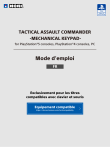
Public link updated
The public link to your chat has been updated.


